Herunterladen von Ansichten und Arbeitsmappen
Hinweis: Lesen Sie Link zu einer PNG-, PDF- oder CSV-Datei einer Ansicht, wenn Sie Ansichten in anderen Formaten verlinken möchten, anstatt sie herunterzuladen. Wenn Sie Tableau Desktop verwenden, finden Sie weitere Informationen unter Exportieren von Ansichten und Exportieren von Daten.
- Klicken Sie oben in einer Ansicht in Tableau Cloud oder Tableau Server auf Herunterladen. Sie können auch auf der Seite auf die Download-Schaltfläche
 klicken.
klicken.
Wählen Sie ein Downloadformat aus:
Hinweis: Die Downloadformate, die Ihnen zur Verfügung stehen, hängen von Berechtigungen ab, die Ihnen Besitzer von Inhalten bei Tableau und Seitenadministratoren gewähren.
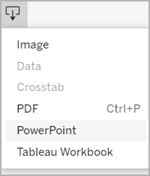
Bild: Laden Sie ein Bild der Ansicht im .png-Format herunter. Alle Filter, Parameter oder Auswahlen, die derzeit im Tableau angewendet werden, werden im heruntergeladenen Bild wiedergegeben.
Daten: Öffnet eine neue Registerkarte im Browserfenster und zeigt die Daten der Ansicht zusammengefasst und im Detail an. Sie können die Daten anschließend als eine CSV-Datei herunterladen.
Klicken Sie beim Herunterladen über ein Dashboard zunächst auf das gewünschte Datenblatt.
Kreuztabellen: Öffnet ein Dialogfeld, um Download-Optionen auszuwählen. Wenn Sie ein Dashboard anzeigen, wählen Sie ein Blatt aus dem Dashboard aus, das heruntergeladen werden soll. Wählen Sie unter "Format auswählen" die Option ".csv" oder "Microsoft Excel .xlsx" aus.
Bei Dashboards werden alle Blätter aufgelistet, einschließlich ausgeblendeter Blätter.
Alle Filter, Parameter oder Auswahlen, die derzeit in Tableau angewendet werden, werden in der heruntergeladenen Kreuztabelle wiedergegeben.
PDF: Öffnet ein Dialogfeld, um Download-Optionen auszuwählen. Wählen Sie unter Einbeziehen den Teil der Arbeitsmappe aus, den Sie herunterladen möchten. Wählen Sie diese Ansicht, bestimmte Blätter aus einer Arbeitsmappe oder einem Dashboard aus, oder wählen Sie alle aus. Wählen Sie "Skalierung", um die Anzeige des Bilds in der PDF zu bestimmen. Wählen Sie ein Papierformat und eine Ausrichtung aus.
Wenn Sie ein Dashboard im PDF-Format herunterladen, werden Webseitenobjekte nicht eingeschlossen.
PowerPoint: Lädt ausgewählte Blätter als Bilder auf einzelnen Folien in eine PowerPoint-Präsentation herunter. Für Ansichten ohne Registerkarten können Sie nur aktuell sichtbaren Inhalt auswählen. Ausgeblendete Blätter, die in einem Dashboard angezeigt werden, können jedoch ausgewählt werden, wenn Sie Bestimmte Blätter aus dieser Arbeitsmappe auswählen. Wenn Sie ein Story-Sheet auswählen, werden alle Story-Punkte als separate Folien exportiert.
Alle Filter, Parameter oder Auswahlen, die derzeit im Tableau angewendet werden, werden in der exportierten Präsentation wiedergegeben. Die generierte PowerPoint-Datei enthält eine Titelfolie mit dem Namen Ihrer Arbeitsmappe und dem Datum, an dem die Datei erstellt wurde. Der Titel ist ein Hyperlink, der die Arbeitsmappe in Tableau Cloud oder Tableau Server öffnet.
Tableau-Arbeitsmappe: Lädt eine Arbeitsmappe herunter, die Sie mit Tableau Desktop öffnen können (Alternativ können Sie Server > Arbeitsmappe öffnen in Tableau Desktop auswählen.)
Sie haben die Möglichkeit, die Arbeitsmappe in verschiedene Versionen von Tableau herunterzuladen oder die Arbeitsmappe in ihrer aktuellen Version beizubehalten. Wenn die Arbeitsmappe beispielsweise in Tableau Desktop 2022.2 geöffnet werden muss, wählen Sie "Tableau 2022.2" aus. Informationen zur Versionskompatibilität finden Sie unter Erreichen der Kompatibilität von Arbeitsmappen mit älteren Versionen.
Beim Herunterladen von Arbeitsmappen und Ansichten wird der Inhalt der .twb- oder .twbx-Datei im Klartext gespeichert. Alle Daten, einschließlich Filterwerte, die semantische Hinweise auf die Daten geben können, sind für jeden lesbar, der die Datei öffnet.
Hinweis: Das Herunterladen von extrem großen Datenmengen kann sich auf die Serverleistung auswirken und wird möglicherweise nicht erfolgreich abgeschlossen. Falls diese Probleme auftreten, exportieren Sie die Daten direkt aus der zugrunde liegenden Datenquelle.
